

By Gina Barrow, Last updated: January 11, 2022
“Ho un iPhone e un PC Windows, e non ho iTunes installato, c'è un modo per andare avanti come trasferire foto da iPhone a PC senza iTunes? Grazie"
Scatti sempre con il tuo iPhone ovunque tu vada? Forse hai bisogno di liberare spazio per mantenere il tuo dispositivo funzionante al meglio. Quindi vai al tuo computer e trasferire le immagini dal tuo iPhone a un computer.
Quando le persone pensano all'iPhone, pensano immediatamente all'utilizzo di iTunes per gestire i contenuti del telefono sul computer.
Ma più che utilizzare iTunes, puoi sicuramente trasferire file dall'iPhone al computer senza di esso. Sì, puoi scaricare iTunes quando leggi questi 5 metodi geniali su come trasferire foto da iPhone a PC senza iTunes necessario.
Parte 1. Usa Windows Explorer per trasferire foto da iPhone a PCParte 2. Come trasferire foto da iPhone a PC tramite iCloud Photo LibraryParte 3. Usa Google Drive per trasferire foto da iPhone a PC Parte 4. Invia le foto dall'iPhone al PC tramite e-mailParte 5. Usa un'alternativa a iTunes per trasferire foto da iPhone a PCParte 6. Sommario
iTunes per Apple e di Windows Explorer per Windows. Queste due app funzionano in modo simile in termini di gestione dei contenuti. Tuttavia, iTunes fa di più. Può ripristinare e aggiornare il tuo iPhone mentre Esplora risorse di Windows ti consente di gestire e trasferire solo file.
Se intendi trasferire immagini dall'iPhone, collegalo semplicemente al computer e avvia Esplora file. Segui il resto dei passaggi:
Tutte le foto verranno copiate e salvate in base alla data e all'ora in cui sono state scattate. Uno degli svantaggi dell'utilizzo di questo metodo è che i tuoi album non verranno copiati. Puoi vedere le tue foto mescolate con altre foto di album diversi.
L'opzione successiva che puoi utilizzare oltre a iTunes per trasferire le tue foto dall'iPhone è iCloud. iCloud ti offre il vantaggio di trasferire i contenuti in modalità wireless e senza interruzioni. Finché non superi i 5 GB di spazio di archiviazione, tutte le tue foto verranno sincronizzate.
Innanzitutto, devi attivare iCloud sul tuo iPhone e hai effettuato l'accesso con il tuo ID Apple. Quindi, segui questa guida:

Da qui in poi, potrai vedere e scaricare le foto sincronizzate dal tuo iPhone.
Google Drive è uno spazio di archiviazione online multiuso che ti offre più di un'opzione. Ti offre 15 GB di spazio di archiviazione gratuito e offre file versatili da caricare e scaricare da documenti, presentazioni, immagini, video e altro ancora.
Puoi utilizzare questo servizio gratuito di Google per trasferire le tue foto dall'iPhone al PC. Dai un'occhiata a questi passaggi:
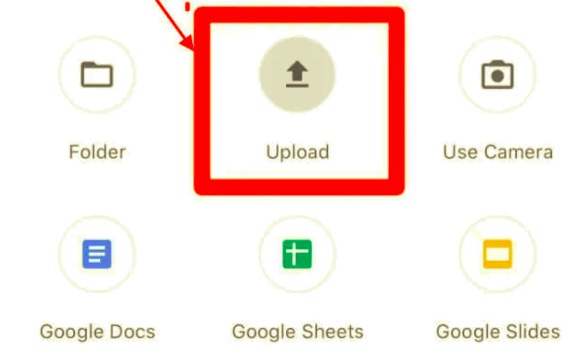
La tua e-mail può fare molto di più che scrivere lettere digitali e ricevere messaggi di spam. Puoi anche usarlo per trasferire vari file come le tue immagini purché rientri nel limite di 25 MB.
Questo è uno strumento perfetto da utilizzare quando hai solo una manciata di foto da trasferire. Tutto ciò che serve è inviare l'e-mail a te stesso. Ecco come:
Il motivo principale per cui iTunes è preferito anche quando si utilizza un computer Windows è che alcuni file sono archiviati in formati leggibili all'interno dei dispositivi iOS. Potresti cercare un programma gratuito per trasferire le foto dell'iPhone su un PC. Tuttavia, ora ci sono molti programmi che soddisfano questo tipo di problemi relativi ai file.
Trasferimento telefonico FoneDog è il programma definitivo da utilizzare quando stai cercando un'alternativa a iTunes. Offre vari tipi di opzioni di trasferimento tra dispositivi iOS, Android e computer. Sì, questo software gestisce la gestione dei contenuti multipiattaforma, quanto è bello?
Trasferimento telefonico
Trasferisci file tra iOS, Android e PC Windows.
Trasferisci e salva facilmente messaggi di testo, contatti, foto, video, musica sul computer.
Pienamente compatibile con i più recenti iOS e Android.
Scarica gratis

Trasferimento telefonico FoneDog evidenzia quanto segue:
Tutte queste funzionalità saranno tue da scansionare se scarichi FoneDog Phone Transfer. Segui la guida completa di seguito su come utilizzare questo software:

Con una lunga Trasferimento telefonico FoneDog, sei sicuro che tutte le immagini verranno mostrate e convertite di conseguenza e se necessario. Trasferisci anche altri contenuti in futuro purché tu abbia questo programma a portata di mano sul tuo PC.
Persone anche leggereCome trasferire foto da iPhone a PC con iTunesMetodi 3 per trasferire foto da iPhone a iPhone
Ci sono vari modi su come trasferire foto da iPhone a PC senza iTunes. Tuttavia, alcune opzioni presentano limitazioni mentre altre sono limitate solo a determinate dimensioni di file.
La migliore alternativa a iTunes che puoi utilizzare per trasferire immagini e altri contenuti del telefono è FoneDog Phone Transfer. È utile con più strumenti necessari per ottimizzare il modo in cui usi il tuo iPhone. Ecco perché consigliamo vivamente di utilizzare Trasferimento telefonico FoneDog, fa molto di più del semplice trasferimento.
Scrivi un Commento
Commento
FoneDog Phone Transfer
Trasferisci facilmente i dati tra iOS, Android e computer. Trasferisci ed esegui il backup di messaggi, foto, contatti, video e musica sul computer senza alcuna perdita.
Scarica GratisArticoli Popolari
/
INTERESSANTENOIOSO
/
SEMPLICEDIFFICILE
Grazie! Ecco le tue scelte:
Excellent
Rating: 4.7 / 5 (Basato su 82 rating)